8-4: Смешанная информация |
Часть 8: СОЗДАНИЕ НОВОГО ОКРУЖЕНИЯ
8-4: Смешанная информация |
Каждый фасет в библиотеке технологии описывает различные аспекты технологии. Фасет смешанной информации (miscellaneous information) содержит информацию расширения технологии. Чтобы это увидеть, используйте команду Edit Miscellaneous Info (редактировать смешанную информацию) меню Technology. Заметьте, что этот фасет назван "factors (факторы)", так что тот же самый эффект может быть достигнут выбором команды Edit Facet... (редактирование фасета) меню Facets.
Фасет смешанной информации содержит два раздела: значение лямбда (базовая единица сетки, измеренная во внутренних единицах) и полное описание технологии. Подсвечивая любой из этих разделов и используя клавишу technology edit (редактирование технологии), вы можете соответственно модифицировать раздел.
Заметьте, что правильный путь задания значения лямбда для технологии - это задание этого значения, а не изменение командой Change Units... (изменить единцы) меню Technology. Команда Change Units... применяется только для масштабирования примеров в библиотеке технологии, и не устанавливает корректных размеров компонент в новой технологии.

Кроме информации, показанной в этом фасете, есть много не обязательных переменных (optional variables), которые могут определяться командой Edit Variables... (редактировать переменные) меню Technology.
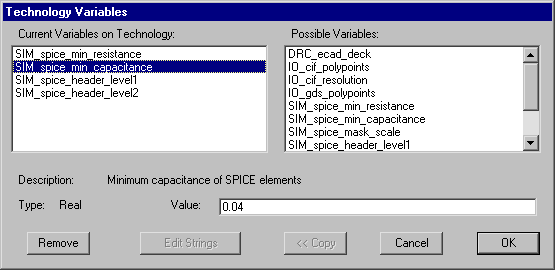
Этот диалог показывает два списка переменных, которые могут быть закреплены за технологией. Слева список переменных, которые закреплены сейчас, а справа список всех известных переменных, которые могут быть закреплены за технологией. Для добавления новой переменной в технологию, выберите ее из списка справа и щелкните по клавише "<< Copy". Для удаления переменной из технологии выберите ее из списка текущих и щелкните по клавише "Remove". Когда переменная в любом списке выбирается, отображается ее описание и тип. Если переменная типа "Integer", "Real" или "String", вы можете изменить ее значение в поле "Value". Когда вы выбираете переменную типа "Strings" (обратите внимание на "s"), тогда она должна редактироваться в отдельном окне нажатием клавиши "Edit Strings". После нажатия клавиши "Edit Strings" вначале осуществляется выход из диалога, а затем открывается окно текстового редактора для манипуляций с переменной. Раздел 4-10 описывает редактирование текста.
|
|
|